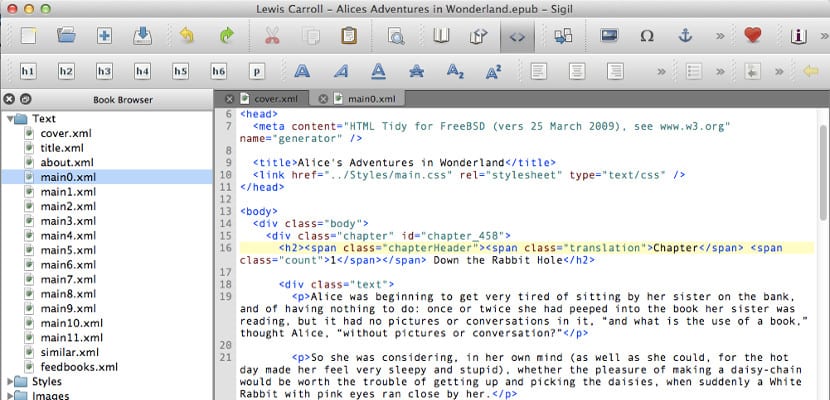
Joka päivä on tavallisempaa käyttää omaa julkaisemista käyttäviä alustoja myydä e-kirjamme. Mutta kaukana näiden yritysten tarjoamasta palvelusta totuus on, että optimoitu e-kirja käy läpi luoda eBook-työkalulla eikä kuuluisan Microsoft Wordin tai muun tekstinkäsittelyohjelman kanssa.
Yksi tärkein ja ilmainen työkalu e-kirjan luomiseen on Sigil, työkalu, josta olemme jo puhuneet täällä ja josta tänään kerromme, kuinka se asennetaan tietokoneellemme, että jos, muoto muuttuu käytetyn käyttöjärjestelmän mukaan.
Sigil on ilmainen ja alustojen välinen työkalu. Se on parhaillaan saavuttamassa ensimmäisen version, eli Sigil 1.0: n suuri kypsyys käytettäväksi suosikki eBook-editorimme. Sen asentamiseksi meidän on ensin mentävä tähän lataussivu ja lataa käyttöjärjestelmäämme vastaava paketti.
Kuinka asentaa se, jos meillä on Windows
Sigilin asentamiseksi Windowsiin on ensin tarkasteltava jos käytämme 64- tai 32-bittistä Windowsia, valita paketti, joka meidän on ladattava. Jos emme tiedä, voimme käyttää ohjauspaneelia ja Oma tietokone -osiossa voimme nähdä minkä tyyppisen järjestelmän se on. Kun oikea paketti on ladattu, kaksoisnapsautamme ja käynnistämme ohjatun asennustoiminnon, ohjattu toiminto, jota on helppo seurata, koska sinun on aina painettava «seuraava» tai «seuraava» -painiketta loppuun asti. Kun olet valmis, meillä on Sigil valmis lähtemään.
Kuinka asentaa se, jos meillä on MacOS
Jos kyseessä on Mac, toiminta ei ole kovin erilainen. Ensin meidän on ladattava Sigil dmg-tiedosto. Sitten meidän on kaksoisnapsautettava pakettia asennuksen aloittamiseksi. Ehkä meidän Mac ei salli epävirallisten pakettien asentamistaVoit muokata sitä siirtymällä Järjestelmäasetuksiin ja Turvallisuus ja tietosuoja -kohdassa muokkaamalla alempaa vaihtoehtoa, jonka mukaan "salli sovellusten lataaminen:" vaihtoehto, johon voimme palata sellaisenaan kuin Sigilin asentamisen jälkeen. Kun muokkaamme tätä, menemme Sigil-sovellukseen ja napsauta uudelleen aloittaaksesi ohjatun asennustoiminnon.
Kuinka asentaa Sigil Ubuntu / Debianiin tai sen johdannaisiin
Sigilin asentaminen Gnu / Linuxiin on helpompaa, koska se on ohjelma, joka se löytyy kaikista virallisista arkistoista, joten jos meillä on Ubuntu tai Debian, meidän tarvitsee vain avata pääte ja kirjoittaa: sudo apt-get install sigil Tämän jälkeen kuuluisan e-kirjaeditorin asennus alkaa.
Johtopäätös
Kuten näette, Sigil on helppo asentaa ohjelma, ja tähän lisätään myös se, että se on yksi helpoimmista käyttää editoreja ammattimaisten ja optimoitujen e-kirjojen luomiseen. Joten nyt meillä ei ole tekosyitä käyttää Sigilia Wordin tai muun tekstinkäsittelyohjelman sijaan Uskallatko?
Se on erittäin hyödyllinen. Sen avulla voimme jopa nähdä ostamiemme e-kirjojen koodin, ja jos pidämme siitä, voimme jäljitellä sitä luomaan oman.
Olen Sigilin käyttäjä ja valitettavasti en löydä sitä Chromebookista, milloin? mutta älä vastaa, tiedän, että se ei ole sinun juttusi ... Terveisiä